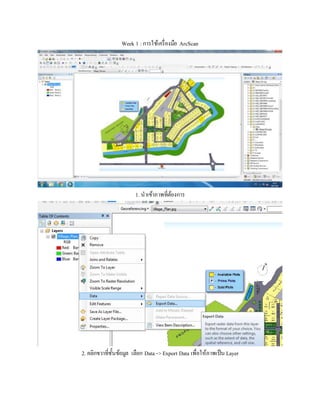More Related Content
More from Boo' Noypeng (20)
Week1
- 1. Week 1 : การใช้เครื่องมือ ArcScan
1. นาเข้าภาพที่ต้องการ
2. คลิกขวาที่ชั้นข้อมูล เลือก Data ->Export Data เพื่อให้ภาพเป็น Layer
- 5. 9. ไปที่ Search เลือก Tools แล้วพิมพ์ว่า Reclassify (Spatial Analyst)
10. เลือกเครื่องมือ Reclassify (Spatial Analyst)
- 8. 15. ที่ช่อง Output ให้เลือกพื้นที่จัดเก็บ
16. จากนั้นกด OK
17. ผลลัพธ์จากการ Reclassify จะได้ดังภาพ
- 9. 18. ทาการเปลี่ยนสีโดยคลิกขวาที่ชั้นข้อมูล -> Properties ->Symbology ->Classifies แล้วเลือกแบบขาวดา
19. จากนั้นคลิกขวาที่โฟลเดอร์ เลือก New -> เลือก Shapefile
20. ตั้งชื่อในกับ Shapefile จากนั้นเลือก Feature Type เป็น Polyline แล้วกด OK
- 10. 21. คลิกขวาบริเวณ Toolbar เลือก ArcScan
22. หากไม่มีให้ไปที่ Customize เลือก Extensions…
23. ทาเครื่องหมายถูกที่ ArcsScan จากนั้นกด Close
24. ไปคลิกขวาที่ชั้นข้อมูลเส้น เลือก Edit Feature-> เลือก StartEditing
- 11. 25. ไปที่เครื่องมือ ArcScan -> เลือก Select Connected Cells
26. ที่ Raster Cleanup เลือก StartCleanup
27. จากนั้นเลือก Erase Selected Cells
28. จะได้ผลลัพธ์ดังภาพ
- 12. 29. ที่ Vectorization ให้เลือก Vectorization Settings
30. ตั้งค่าดังภาพ จากนั้นกด Apply
31. จากนั้นเลือก Generate Feature
32. ตั้งค่าดังภาพ จากนั้นกด OK
- 13. 33. เมื่อทาการปิดชั้นข้อมูลอื่น ๆ ออก เหลือเพียงชั้นข้อมูลเส้น จะได้ผลลัพธ์ดังภาพ
34. จากนั้นที่การ StopEditing แล้วเลือก Save Edits
35. ไปที่ Search เลือก Tools จากนั้นพิมพ์ Feature topolygon
- 14. 36. เลือกเครื่องมือ Feature to polygon จะได้หน้าต่างดังภาพ
37. เลือกข้อมูลที่ต้องการแปลง จากนั้นที่ช่อง Output ให้เลือกพื้นที่จัดเก็บ
38. จะได้ผลลัพธ์ดังภาพ
- 15. เรื่อง 2 ดึงภาพถ่ายดาวเทียม
1. ไปที่ Add Basemap
2. เลือกแผนที่ตามที่ต้องการ จากนั้นกด Add
3. หากแผนที่ไม่ขึ้นให้ไปคลิกขวาที่ชั้นข้อมูล จากนั้นเลือก Zoom To Layer
- 17. เรื่องที่ 3 การสร้าง Dimension
1. คลิกขวาที่โฟลเดอร์ เลือก New -> เลือก File Geodatabase
2. เปลี่ยนชื่อให้กับ Geodatabase
3. ไปที่ View เลือก Data FrameProperties จากนั้นเลือกระบบพิกัดที่ต้องการ
- 18. 4. คลิกขวาที่ Geodatabase เลือก New -> เลือก Table
5. ตั้งชื่อเป็น Dimension ที่ Type เลือกเป็น Dimension Featureจากนั้นกด Next
6. ตั้งค่าดังภาพ จากนั้นกด Next
- 19. 7. จะได้ตารางดังภาพ จากนั้นกด Finish
8. คลิกขวาที่ชั้นข้อมูล Dimension เลือก Edit Feature เลือก Start Editing
9. เปิดหน้าต่าง Create Feature เลือกเครื่องมือแบบ Aligned